휴대폰 또는 PC에서 줌 프로필 사진을 제거하는 방법

Zoom 프로필 사진을 제거하는 방법과 그 과정에서 발생할 수 있는 문제를 해결하는 방법을 알아보세요. 간단한 단계로 프로필 사진을 클리어하세요.
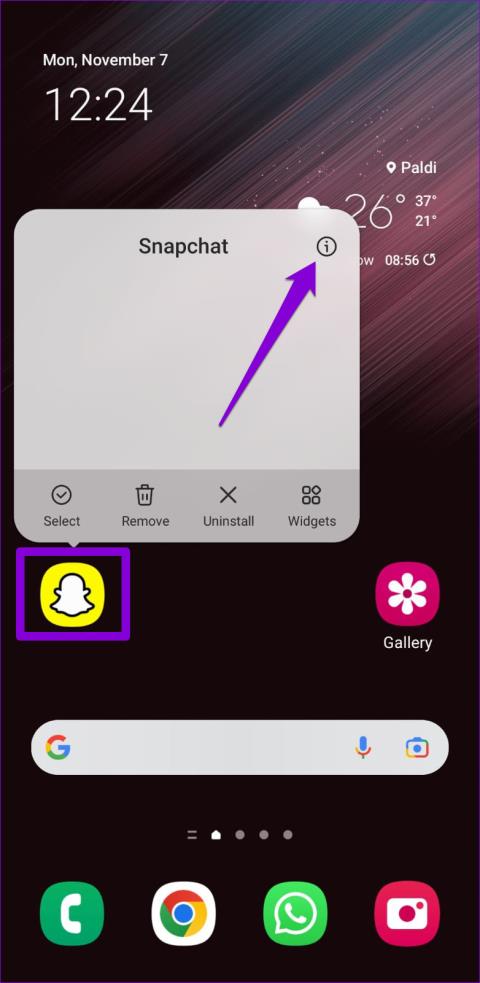
Snapchat을 사용하면 좋아하는 스냅 사진을 채팅 및 Snapchat 추억 에 저장할 수 있습니다 . 나중에 해당 스냅을 휴대폰의 카메라 롤로 내보내고 앱 외부에서 공유할 수 있습니다. 스냅을 휴대폰의 카메라 롤로 내보내는 것은 간단합니다. 불행하게도 항상 예상한 대로 순조롭게 진행되는 것은 아닙니다.
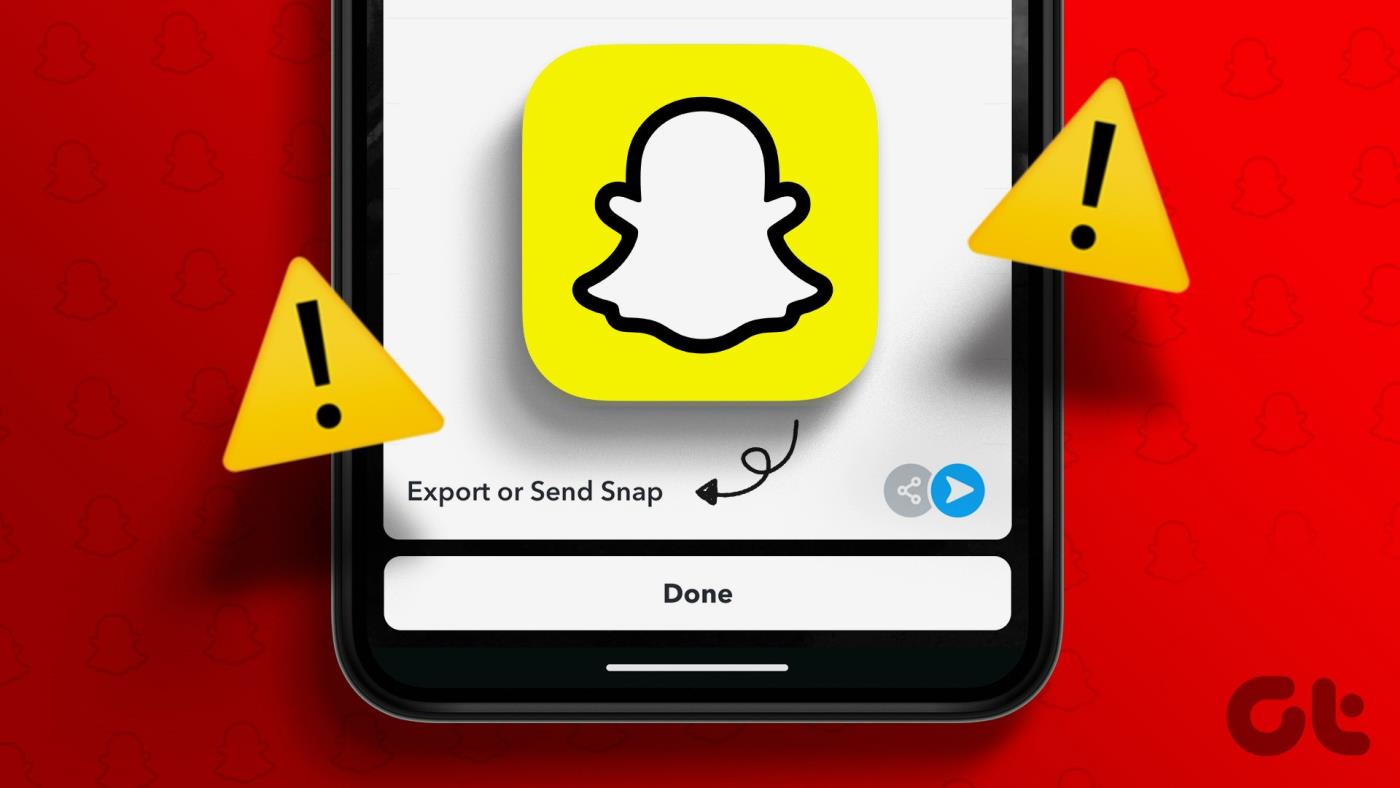
Snapchat이 일상의 순간을 포착하기 위해 꼭 사용하는 앱이라면 내보내기 기능에 문제가 있으면 경험이 빠르게 망가질 수 있습니다. 다행히도 아래에 설명된 해결 방법으로 이 문제를 해결할 수 있습니다. 그럼 한번 살펴 보겠습니다.
1. 인터넷 연결을 확인하세요
인터넷 연결이 불안정하면 Android 또는 iPhone에 스냅을 저장하지 못할 수 있습니다. YouTube 등의 앱을 열고 동영상을 스트리밍하여 인터넷 연결이 제대로 작동하는지 확인할 수 있습니다.
다른 앱에서도 문제가 발생하는 경우 다른 네트워크 연결로 전환하여 도움이 되는지 확인하세요.
2. Snapchat 앱을 강제로 닫았다가 다시 엽니다.
때때로 Snapchat의 앱 프로세스가 Android 또는 iPhone에서 멈추거나 결함이 있어 앱 기능에 영향을 미칠 수 있습니다. 별 문제가 아니라면 Snapchat 앱을 다시 시작하면 이전처럼 작동할 것입니다.
Android에서 Snapchat을 강제 종료하려면 해당 앱 아이콘을 길게 누르고 나타나는 메뉴에서 정보 아이콘을 탭하세요. 하단의 앱 정보 페이지에서 강제 종료 옵션을 탭하세요.
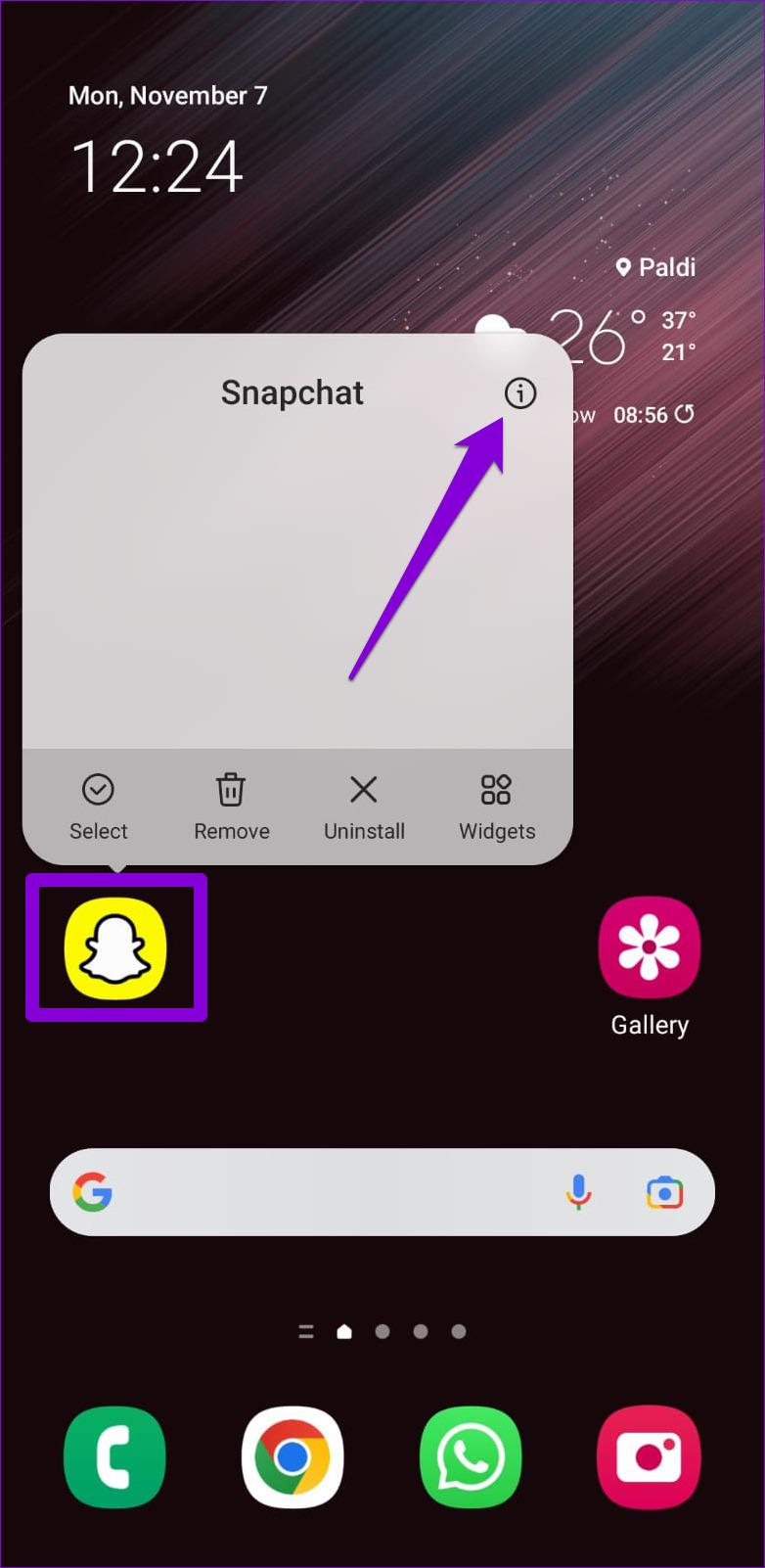
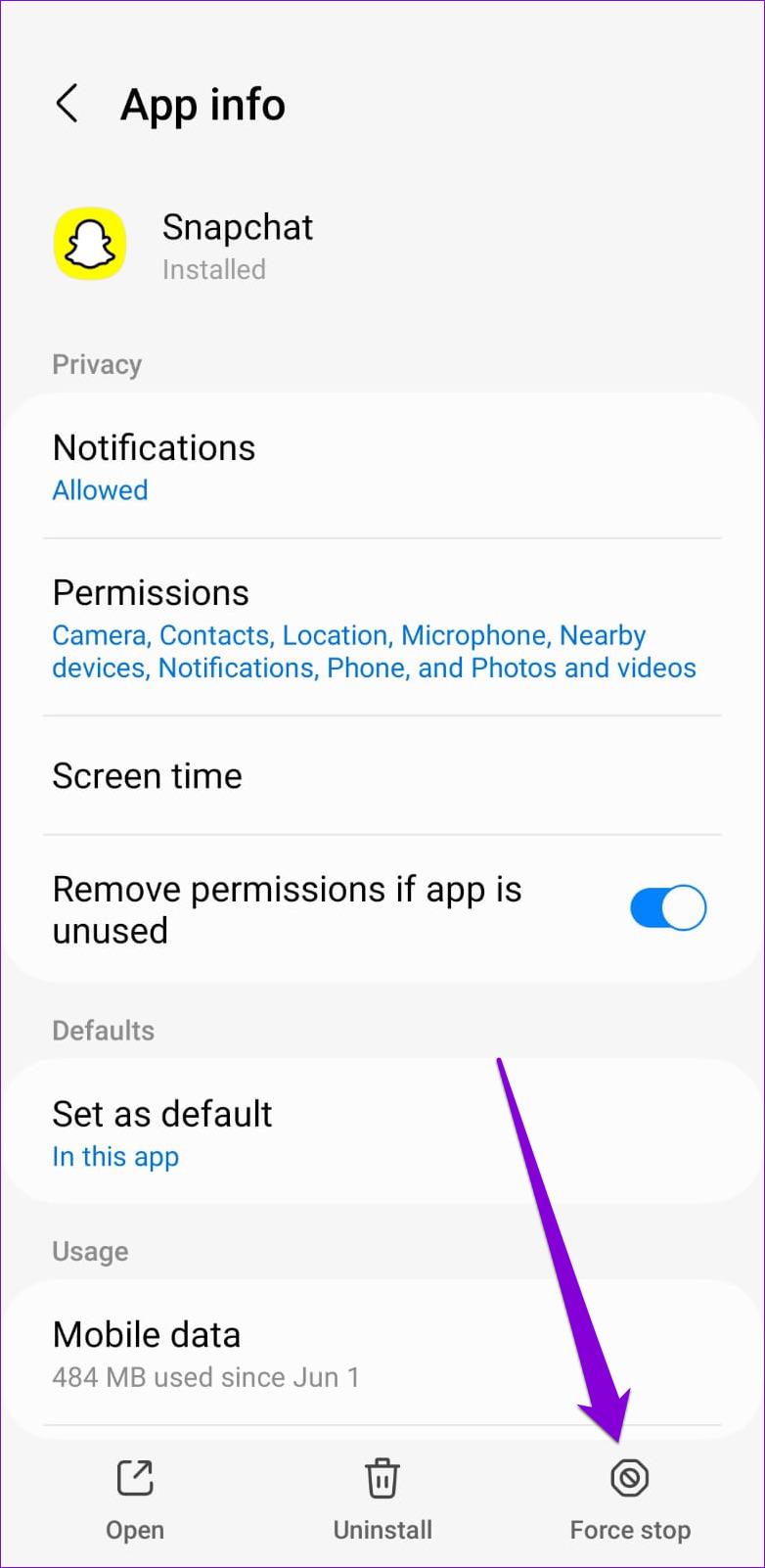
iPhone 사용자는 화면 하단에서 위로 스와이프하거나 홈 화면 버튼을 두 번 눌러 앱 전환기에 액세스할 수 있습니다. Snapchat 카드를 탭하고 위로 스와이프하여 앱을 닫습니다.

그런 다음 Snapchat 앱을 다시 열고 일부 스냅을 카메라 롤로 내보내보세요.
3. Snapchat이 로컬 저장소에 액세스하도록 허용(Android)
Snapchat과 같은 앱은 콘텐츠를 로컬에 저장하기 위해 휴대폰 저장 공간에 액세스할 수 있는 권한이 필요합니다. 이전에 휴대폰 로컬 저장소에 대한 Snapchat 액세스를 거부한 경우 스냅을 카메라 롤로 내보낼 수 없습니다. 이를 변경하는 방법은 다음과 같습니다.
1단계: Snapchat 앱 아이콘을 길게 누르고 나타나는 메뉴에서 정보 아이콘을 누릅니다.
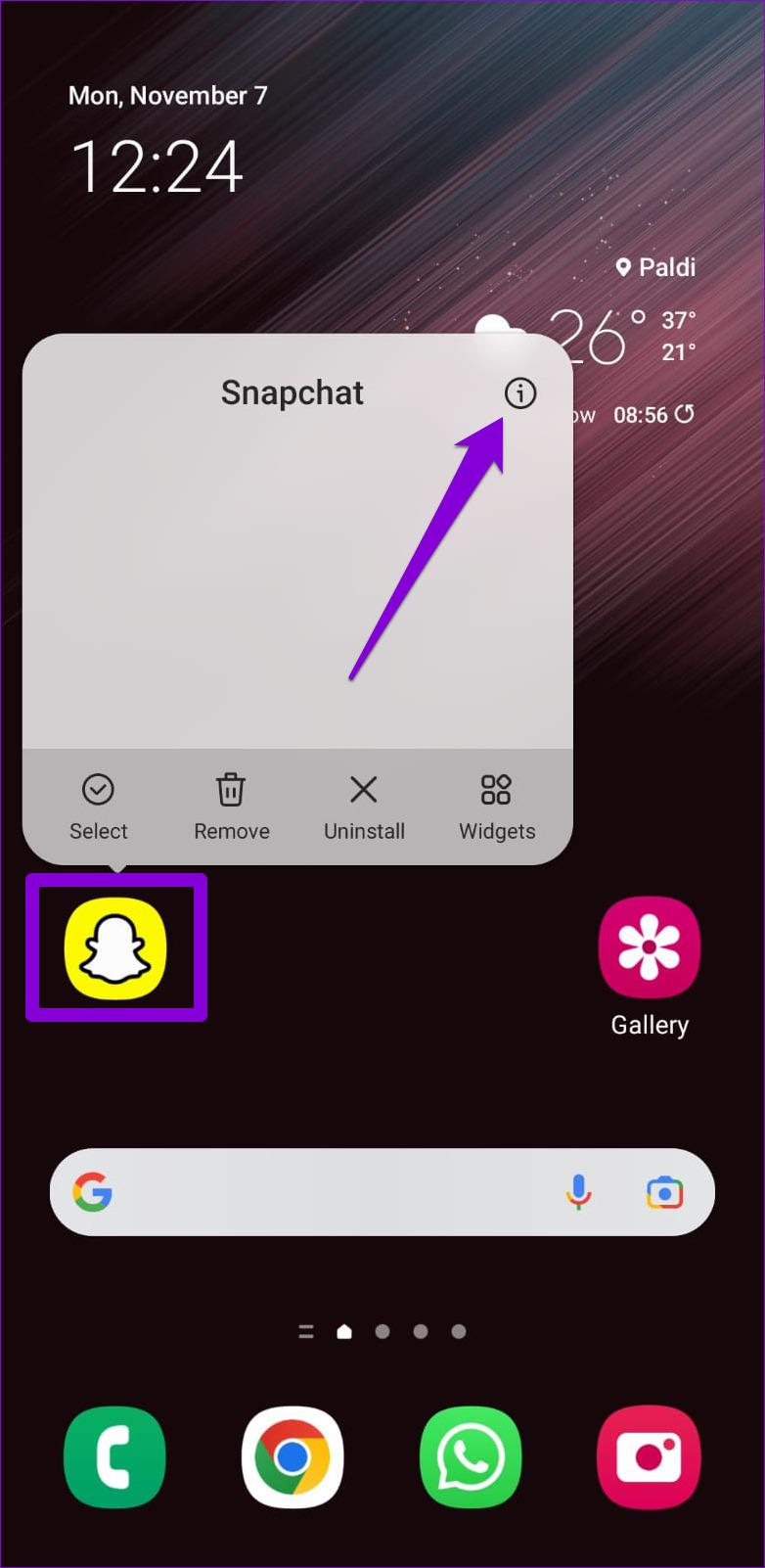
2단계: 권한을 탭하세요.
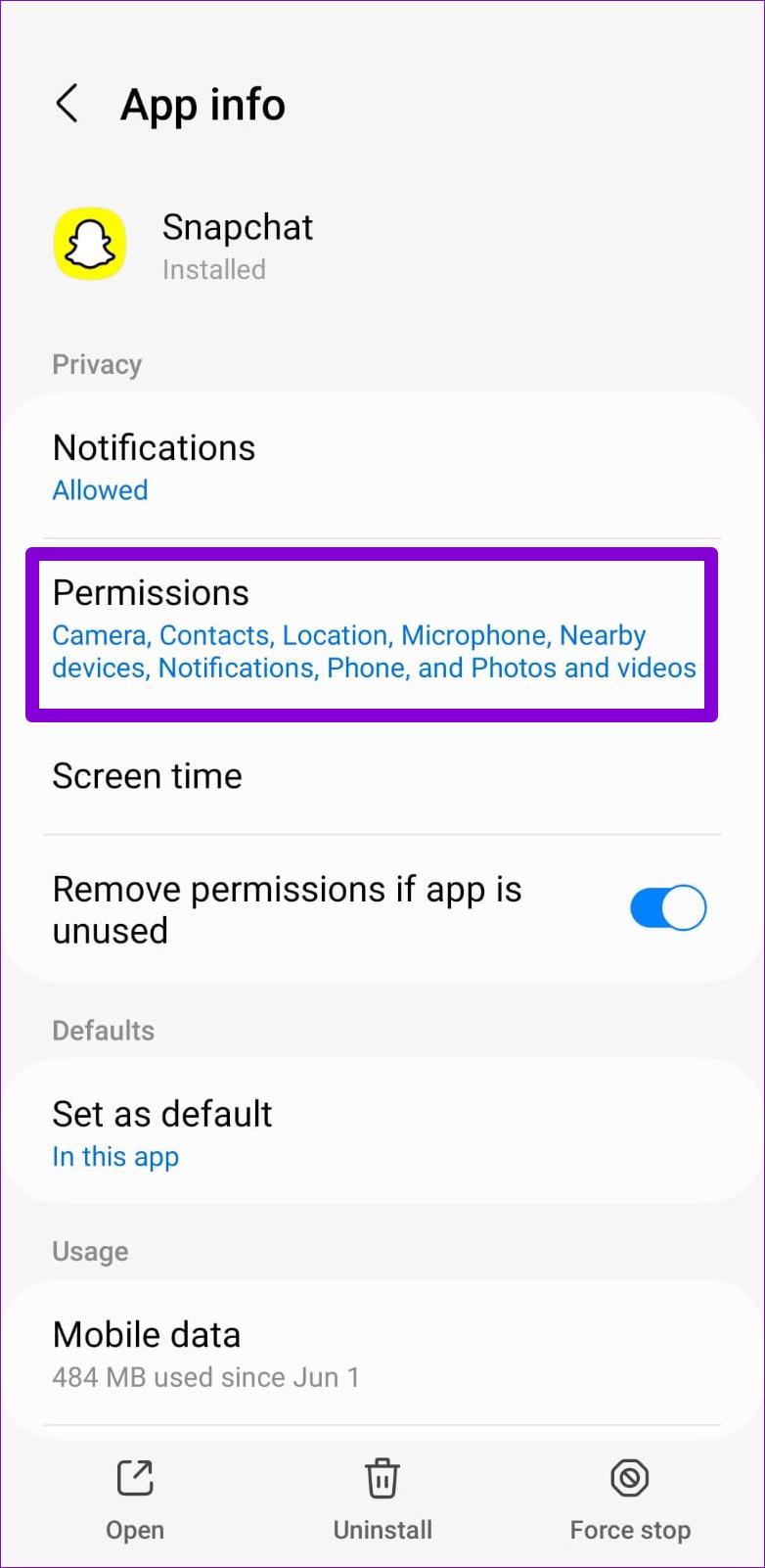
3단계: 사진 및 비디오를 탭하세요. 그런 다음, 다음 메뉴에서 허용을 선택하세요.
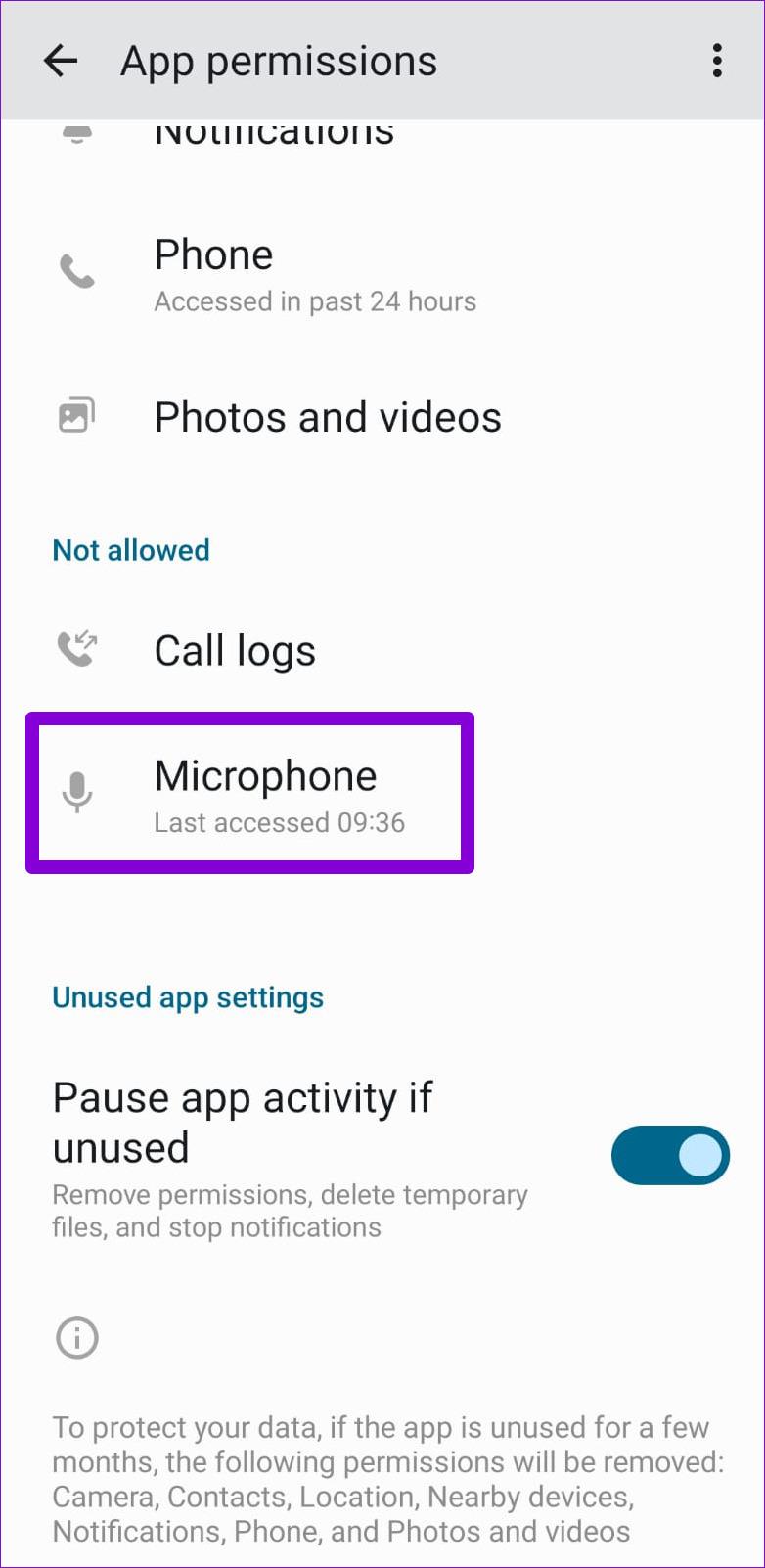
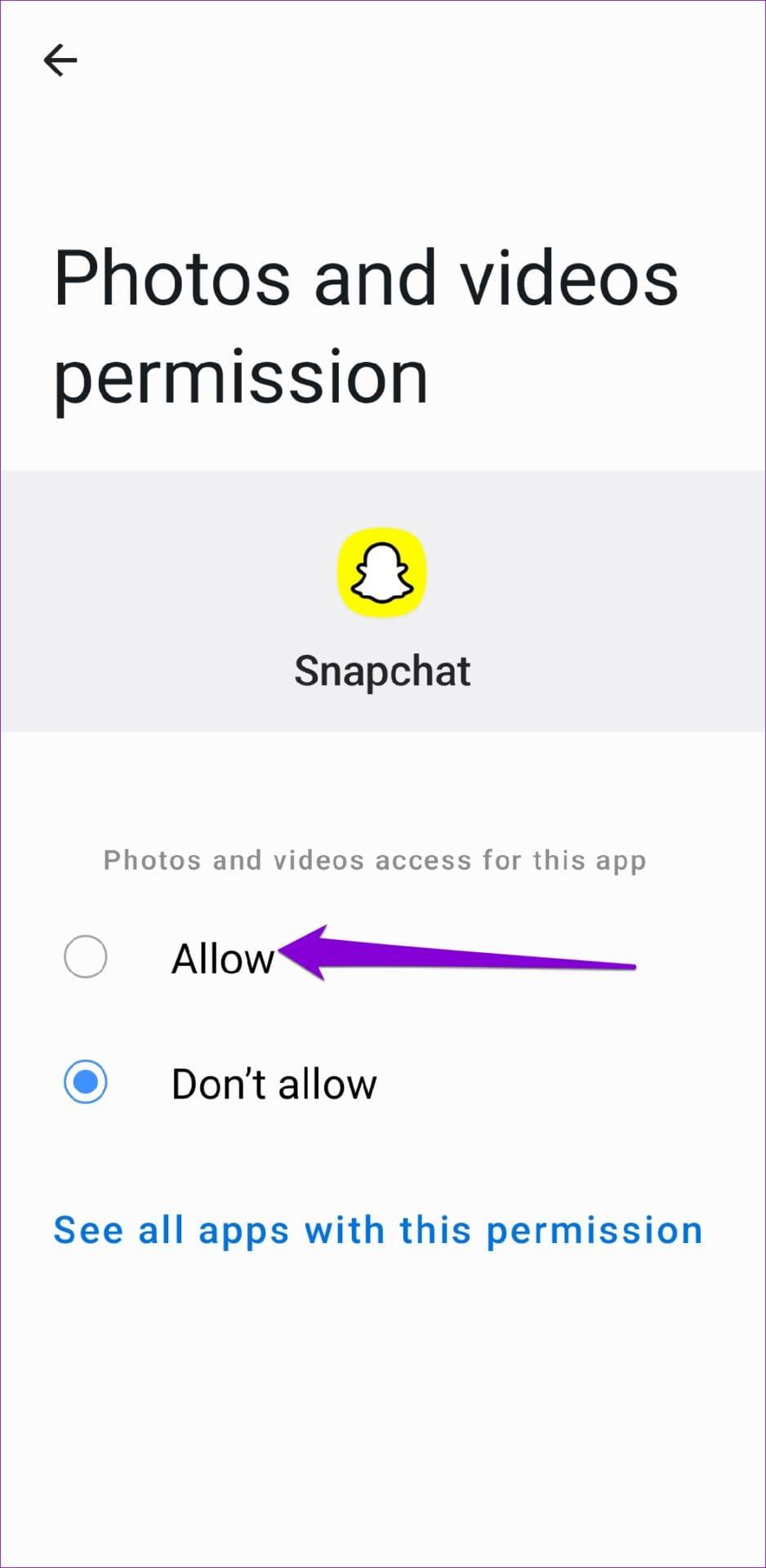
그런 다음 Snapchat을 다시 시작하고 문제가 지속되는지 확인하십시오.
4. 로그아웃하고 다시 로그인
계정 인증 문제로 인해 Snapchat에서 사진 및 비디오 내보내기를 허용하지 않을 수 있습니다. 문제를 해결하려면 앱에서 로그아웃했다가 다시 로그인해 보세요.
1단계: Android 또는 iPhone에서 Snapchat 앱을 엽니다.
2단계: 왼쪽 상단에 있는 프로필 아이콘을 누른 다음 오른쪽 상단에 있는 기어 모양의 아이콘을 눌러 설정 메뉴를 엽니다.
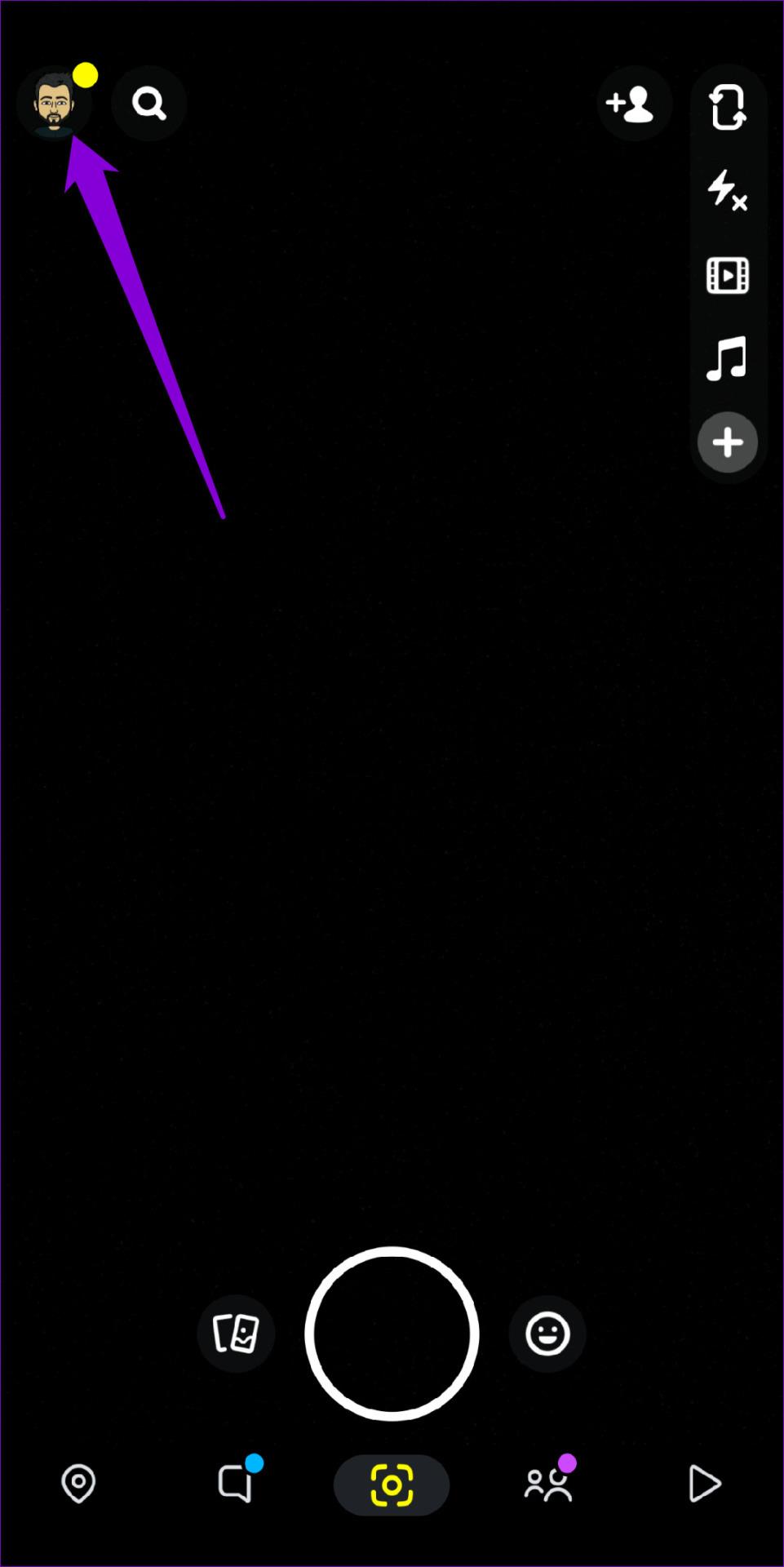
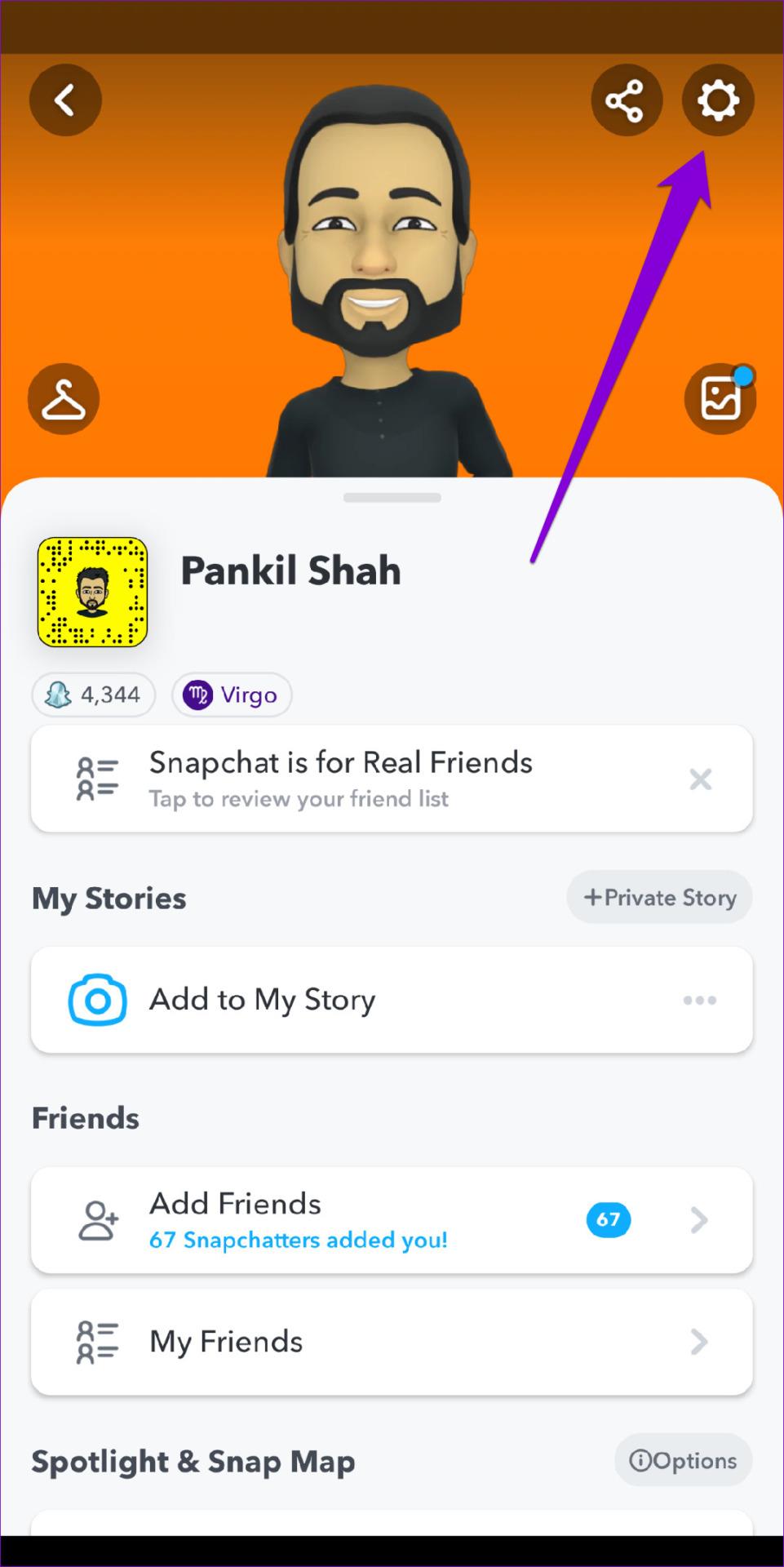
3단계: 페이지 끝까지 아래로 스크롤한 후 로그아웃을 탭합니다. 그런 다음 메시지가 나타나면 다시 로그아웃을 선택하십시오.
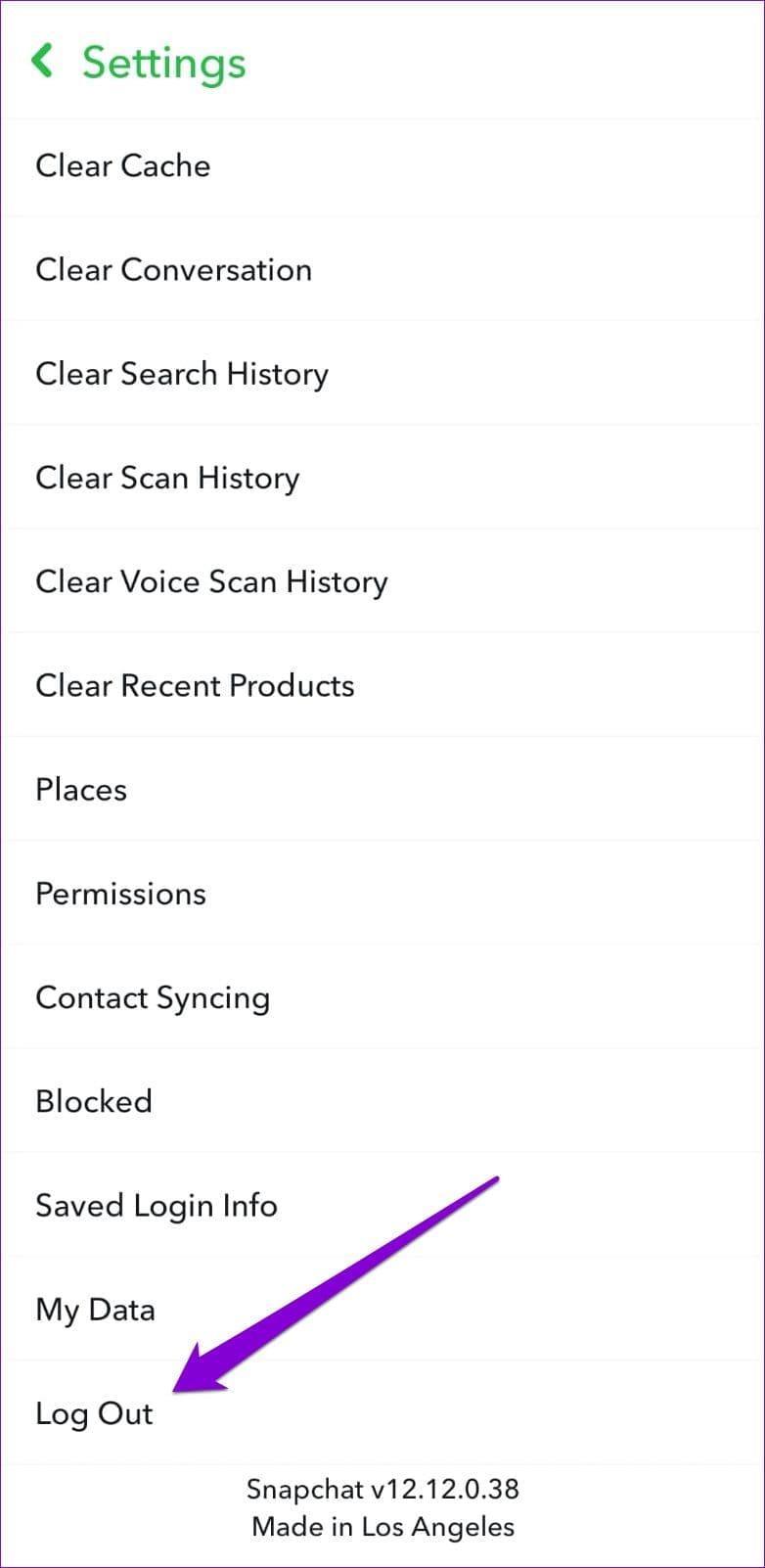
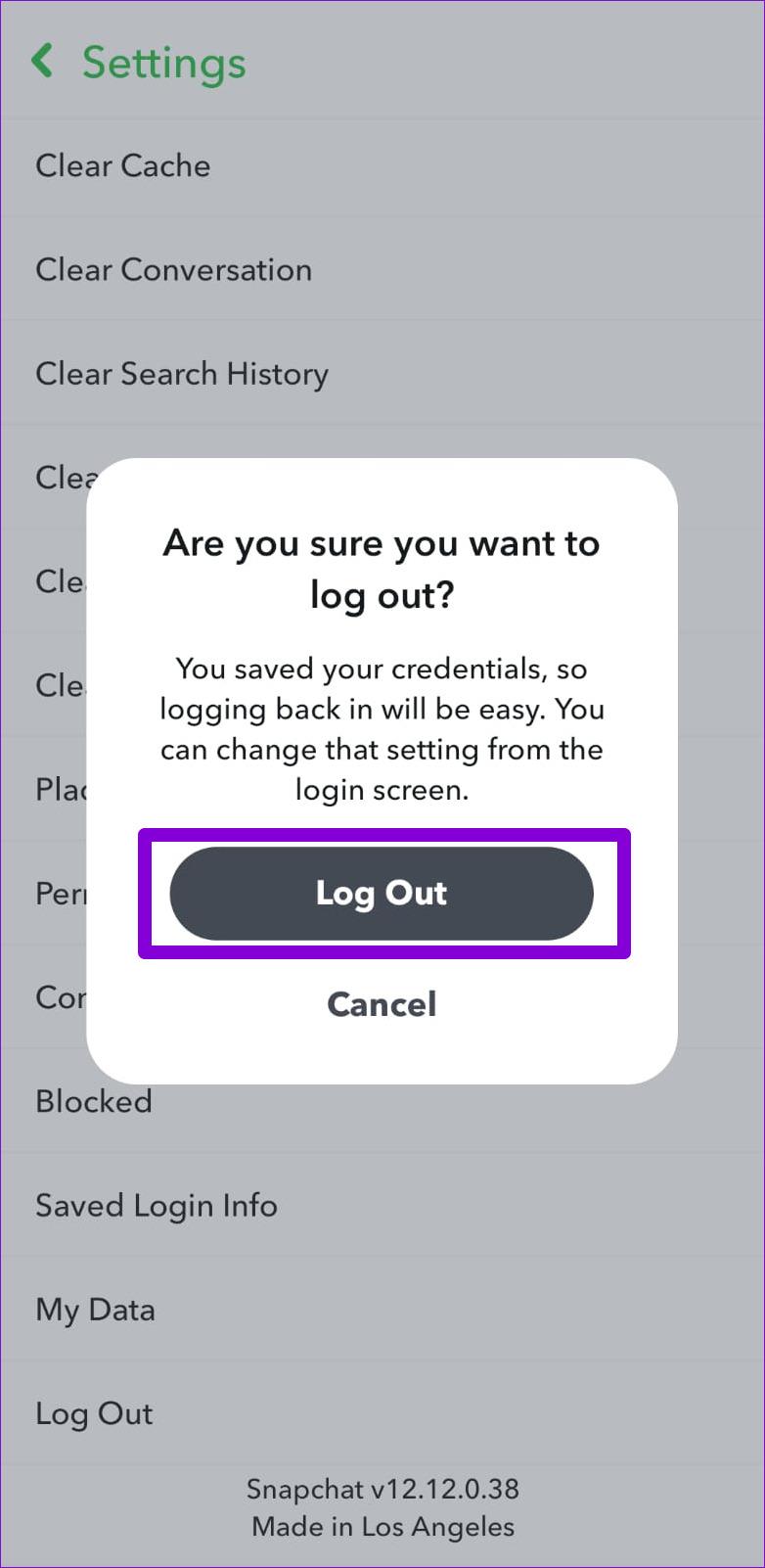
5. Snapchat 앱 캐시 지우기
휴대폰에서 Snapchat을 사용하면 앱은 캐시 데이터를 수집하여 사용할 때마다 멋진 경험을 제공합니다. 이 데이터가 오래되어 앱을 방해하기 시작하면 문제가 발생합니다. 이러한 경우 Snapchat의 설정 메뉴에서 직접 캐시 데이터를 지울 수 있습니다 . 다음 단계는 Android 및 iPhone에서 작동합니다.
1단계: 휴대폰에서 Snapchat 앱을 엽니다.
2단계: 왼쪽 상단에 있는 프로필 아이콘을 탭하세요.
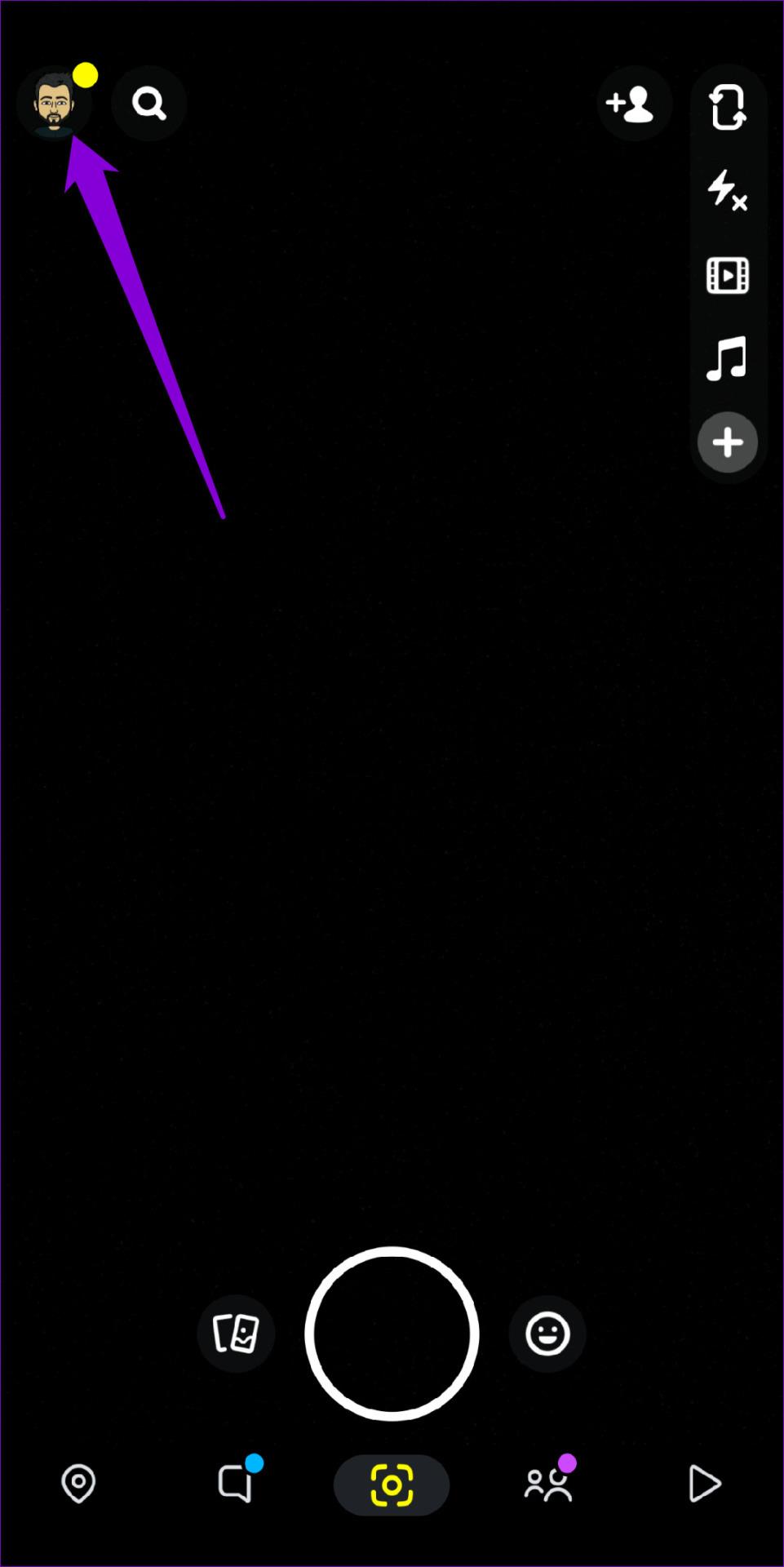
3단계: 오른쪽 상단에 있는 톱니바퀴 아이콘을 눌러 Snapchat 설정을 엽니다.
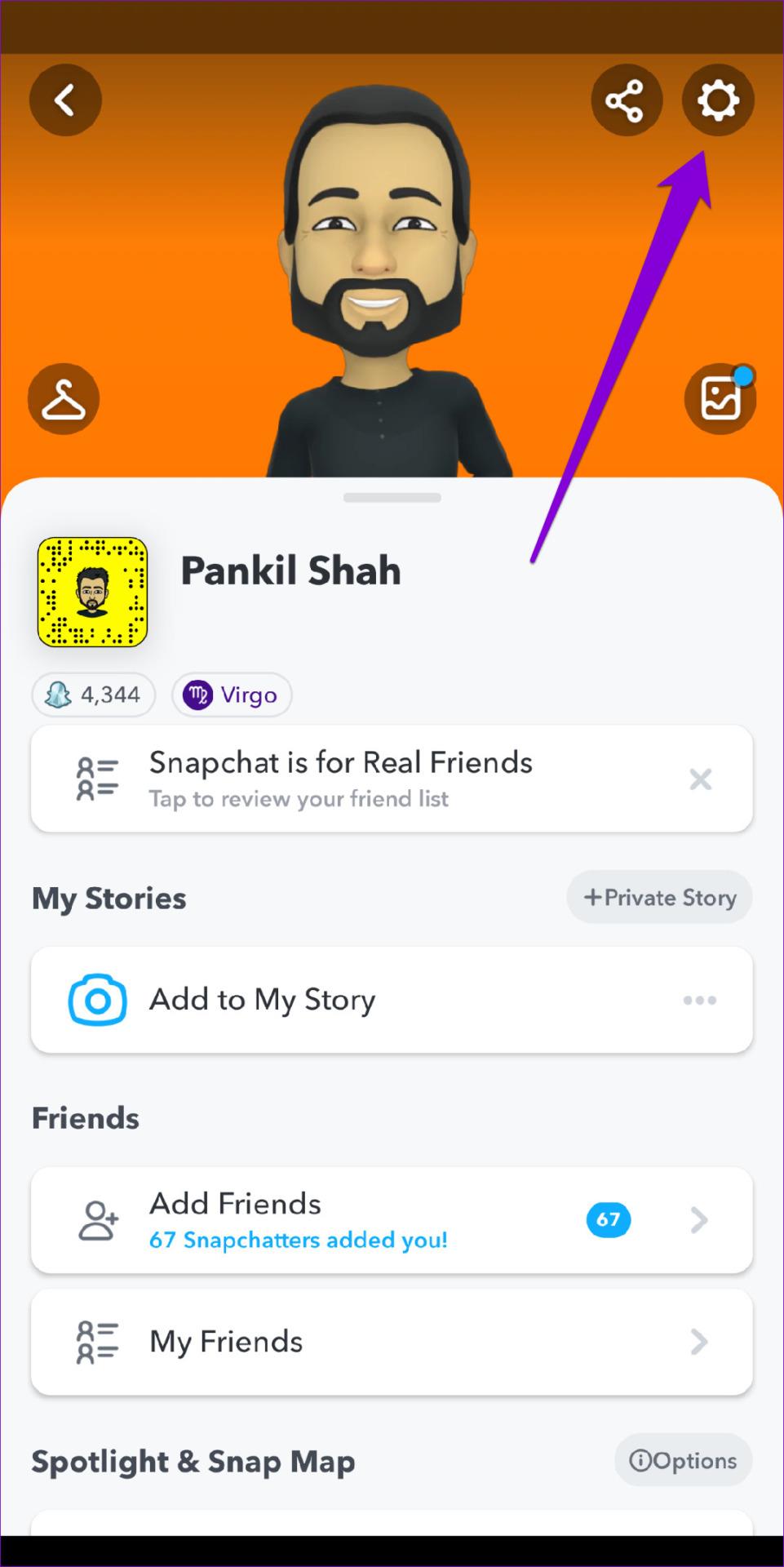
4단계: 계정 작업까지 아래로 스크롤한 후 캐시 지우기 옵션을 탭합니다. 계속을 선택하여 확인합니다.
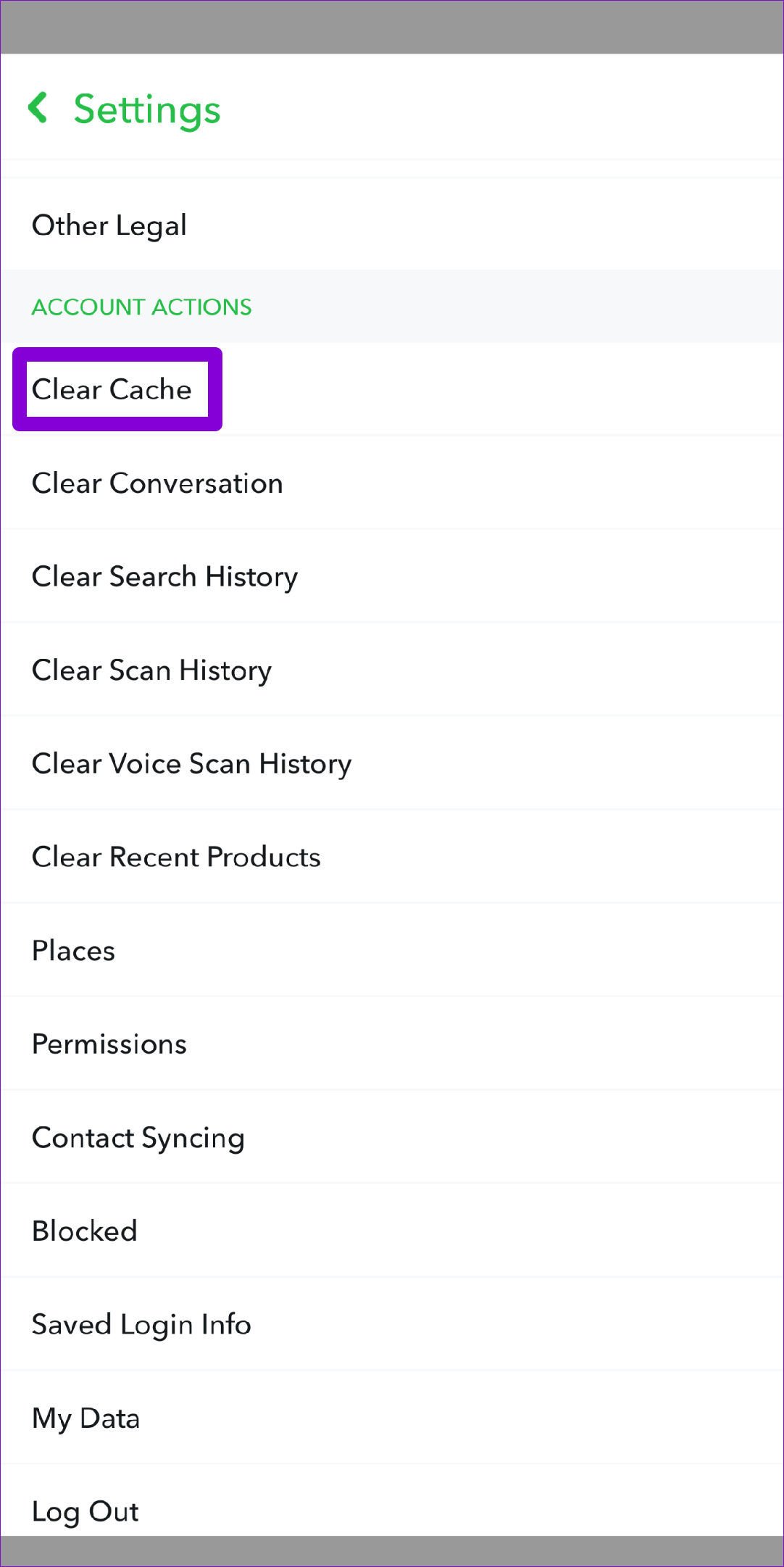
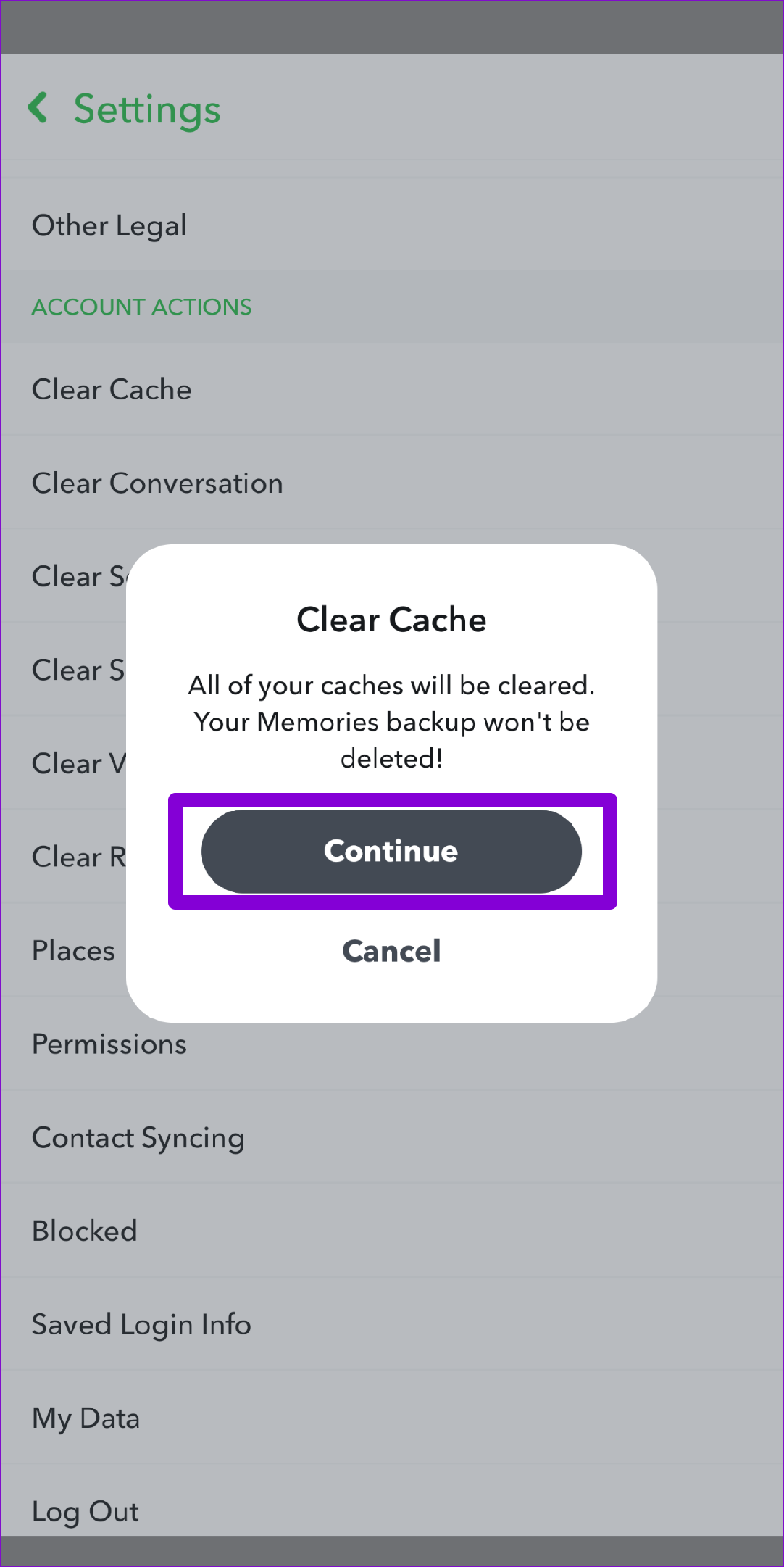
6. Snapchat 서버 상태 확인
Snapchat과 같은 인기 있는 서비스에서도 때때로 서버 중단이 발생할 수 있습니다. 이 경우 일부 앱 기능이 예상대로 작동하지 않을 수 있습니다. 이러한 가능성을 무시하려면 DownDetector와 같은 웹사이트를 방문하여 Snapchat의 서버 상태를 확인하세요.
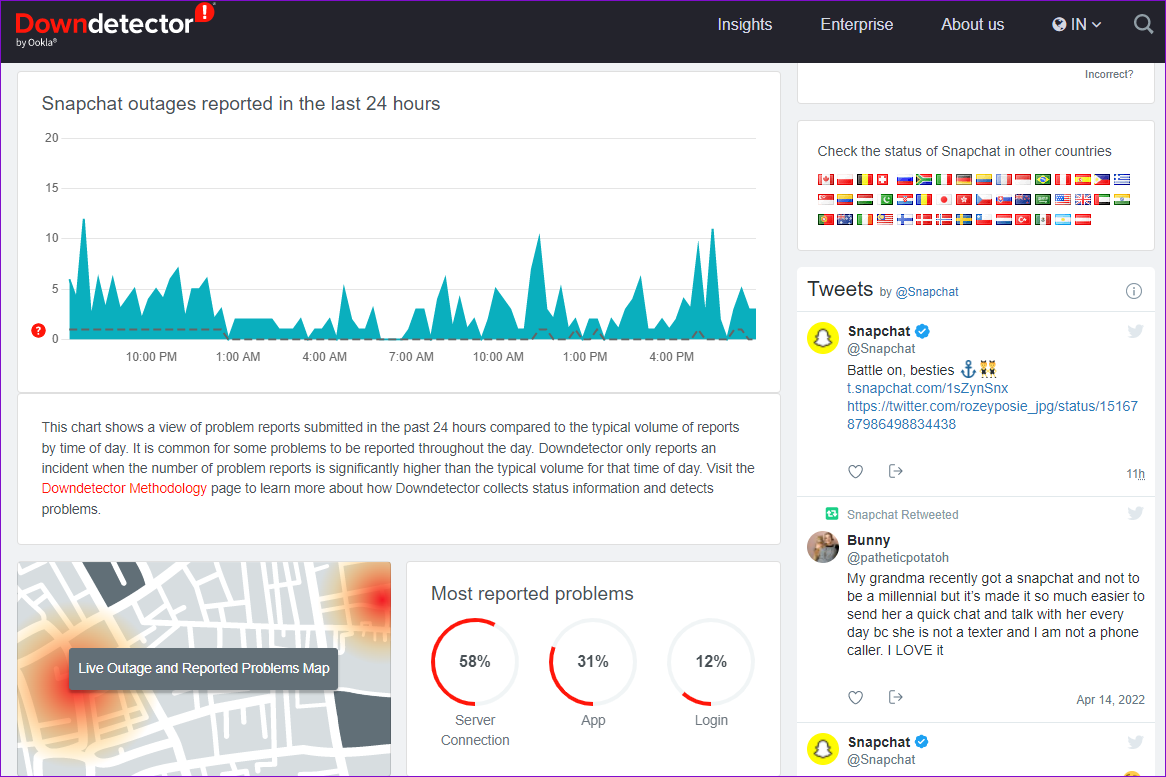
다른 사람들도 비슷한 문제를 겪고 있는 경우 중단 보고서 그래프에 큰 폭의 급증이 있음을 알 수 있습니다. 이 경우 Snapchat이 문제를 해결하기 전에 기다려야 합니다.
7. Snapchat 앱 업데이트
여전히 스냅을 카메라 롤로 내보낼 수 없다면 휴대폰의 Snapchat 앱에 문제가 있을 수 있습니다. Play Store(Android) 또는 App Store(iPhone)로 이동하여 앱의 새 버전이 사용 가능한지 확인할 수 있습니다 . 업데이트가 있으면 설치한 다음 문제가 여전히 발생하는지 확인하세요.
일부 스냅을 내보내는 시간
Snapchat에서 좋아하는 사진과 추억을 휴대폰에 다운로드할 수 없다면 짜증스러울 수 있습니다. 결국 메시지가 사라지는 것은 재미있을 수 있지만 일부 스냅은 보관할 가치가 있습니다. 위에서 언급한 수정 사항을 하나씩 적용하여 Android 또는 iPhone에서 Snapchat 내보내기 기능이 작동하지 않는 문제를 해결하세요.
Zoom 프로필 사진을 제거하는 방법과 그 과정에서 발생할 수 있는 문제를 해결하는 방법을 알아보세요. 간단한 단계로 프로필 사진을 클리어하세요.
Android에서 Google TTS(텍스트 음성 변환)를 변경하는 방법을 단계별로 설명합니다. 음성, 언어, 속도, 피치 설정을 최적화하는 방법을 알아보세요.
Microsoft Teams에서 항상 사용 가능한 상태를 유지하는 방법을 알아보세요. 간단한 단계로 클라이언트와의 원활한 소통을 보장하고, 상태 변경 원리와 설정 방법을 상세히 설명합니다.
Samsung Galaxy Tab S8에서 microSD 카드를 삽입, 제거, 포맷하는 방법을 단계별로 설명합니다. 최적의 microSD 카드 추천 및 스토리지 확장 팁 포함.
슬랙 메시지 삭제 방법을 개별/대량 삭제부터 자동 삭제 설정까지 5가지 방법으로 상세 설명. 삭제 후 복구 가능성, 관리자 권한 설정 등 실무 팁과 통계 자료 포함 가이드
Microsoft Lists의 5가지 주요 기능과 템플릿 활용법을 통해 업무 효율성을 40% 이상 개선하는 방법을 단계별로 설명합니다. Teams/SharePoint 연동 팁과 전문가 추천 워크플로우 제공
트위터에서 민감한 콘텐츠를 보는 방법을 알고 싶으신가요? 이 가이드에서는 웹 및 모바일 앱에서 민감한 콘텐츠를 활성화하는 방법을 단계별로 설명합니다. 트위터 설정을 최적화하는 방법을 알아보세요!
WhatsApp 사기를 피하는 방법을 알아보세요. 최신 소셜 미디어 사기 유형과 예방 팁을 확인하여 개인 정보를 안전하게 보호하세요.
OneDrive에서 "바로 가기를 이동할 수 없음" 오류를 해결하는 방법을 알아보세요. 파일 삭제, PC 연결 해제, 앱 업데이트, 재설정 등 4가지 효과적인 해결책을 제공합니다.
Microsoft Teams 파일 업로드 문제 해결 방법을 제시합니다. Microsoft Office 365와의 연동을 통해 사용되는 Teams의 파일 공유에서 겪는 다양한 오류를 해결해보세요.








